Le immagini sanno comunicare più di qualsiasi parola. In questo tutorial, puoi imparere a caricare le immagini della tua proprietà.
Quando hai la possibilità di caricare o modificare una immagine, troverai un pulsante come questo:

Puoi trovare altre varianti come "Scegli galleria", "Apri la libreria", "Scegli immagine", ma la loro azione è sempre la stessa. Infatti, cliccando su uno di questi pulsanti, si aprirà la tua libreria multimediale.
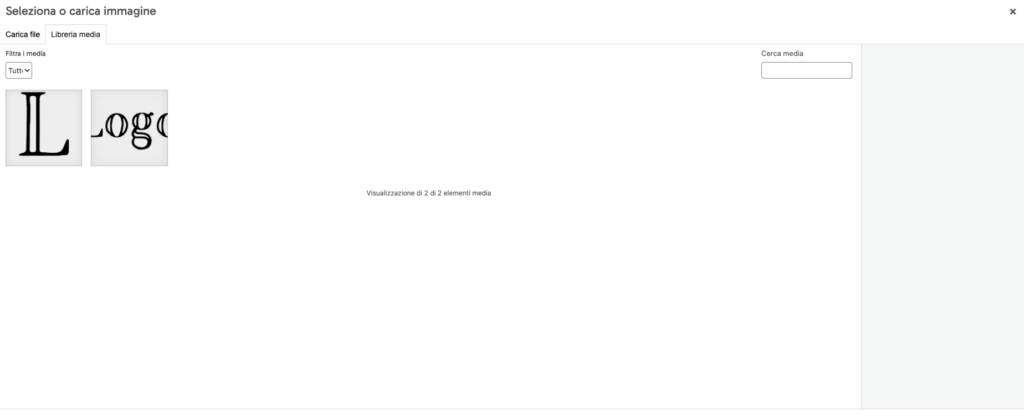
Per caricare una nuova immagine, puoi trascinare il file direttamente all'interno dell'area della libreria multimediale, per poi cliccare sul pulsante in basso a destra "Usa questa immagine".
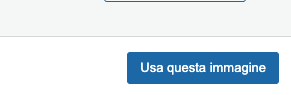
Alternativamente, puoi cliccare sulla tab "Carica file" in alto a sinistra, e su "Seleziona file" per scegliere direttamente l'immagine dalla cartella del tuo computer.
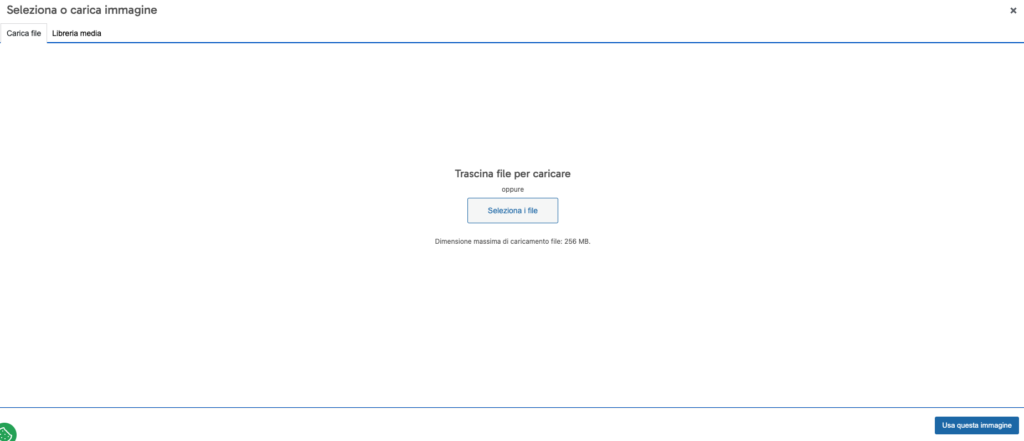
Termina nuovamente cliccando su "Usa questa immagine".
In alcune momenti hai la possibilità di utilizzare immagini multiple, come ad esempio, la galleria delle tua proprietà.
Il processo è lo stesso. Puoi trascinare o caricare più immagini nello stessa maniera del paragrafo precedente.
Per selezionare una a una le immagini da aggiungere alla galleria, puoi selezionarle con il mouse mentre tieni premuto il pulsante CTRL (da Windows) o CMD (da Mac). Vedrai aggiungere la spunta su ogni immagine selezionata.
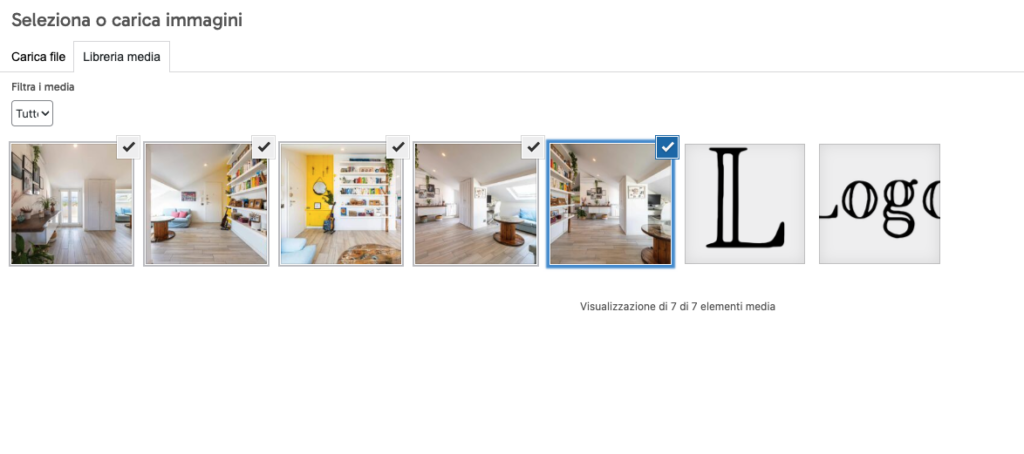
Per aggiungere le immagini selezionate, clicca sul solito pulsante in basso a destra "Usa queste immagini".
Per rimuovere una immagine dalla galleria, puoi cliccare sulla spunta nell'angolo in alto, o cliccare nuovamente sempre utilizzando il pulsante CTRL (da Windows) o CMD (da Mac).